Se via komputilo ne havas rusan version de Windows 10 instalita kaj ĝi ne estas en la opcio Ununura Lingvo, vi povas facile elŝuti kaj instali la rusan lingvon de la sistemo-interfaco, kaj ankaŭ ebligi la rusan lingvon por Windows 10-aplikoj, kiu estos montrita en la subaj instrukcioj.
La sekvaj paŝoj estas montritaj por Windows 10 en la angla, sed estos samaj por versioj kun aliaj defaŭltaj interfacaj lingvoj (krom se la agordaj elementoj nomiĝas malsame, sed mi opinias, ke ne malfacilas ekscii ĝin). Eble ankaŭ utilos: Kiel ŝanĝi la klavarajn ŝparvojojn por ŝanĝi la lingvon de Vindozo 10.
Noto: se post instali la rusan lingvon de la interfaco iuj dokumentoj aŭ programoj montras krakozyabry, uzu la instrukcion Kiel ripari la ekranon de Cirila en Vindozo 10.
Instalu rusan interfaclingvon en Windows 10 versio 1803 Aprila Ĝisdatigo
En la Windows 10 1803 Aprila Ĝisdatigo, la instalado de lingvopakaĵoj por ŝanĝo de la lingvo translokiĝis de la kontrolpanelo al "Ebloj."
En la nova versio, la vojo estos jena: Parametroj (Ŝlosiloj Win + I) - Tempo kaj lingvo - Regiono kaj lingvo (Agordoj - Tempo kaj Lingvo - Regiono kaj lingvo). Tie vi devas elekti la deziratan lingvon (kaj se ne, aldoni ĝin per klako Aldoni lingvon) en la listo "Preferitaj Lingvoj" kaj alklaki "Agordoj". Kaj sur la sekva ekrano ŝarĝu la lingvan pakaĵon por ĉi tiu lingvo (en la ekrankopio - elŝutu la anglan lingvan pakaĵon, sed por la rusa la samon).
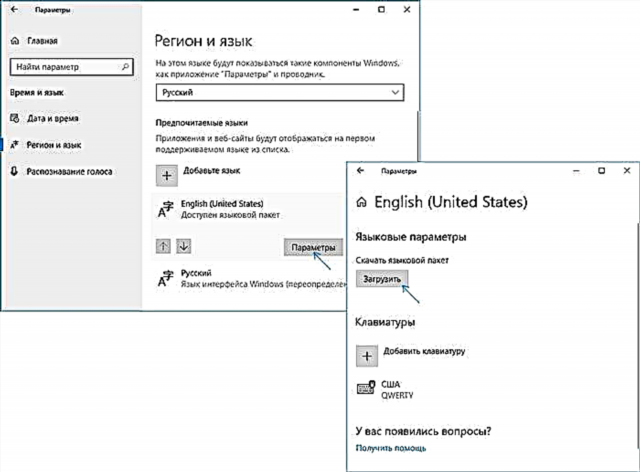
Post elŝuti la lingvopakaĵon, reiru al la antaŭa "Regiono kaj Lingvo" ekrano kaj elektu la deziratan lingvon en la listo "Vindoza Interfaca Lingvo".
Kiel elŝuti rusan interfaclingvon per la kontrolpanelo
En antaŭaj versioj de Windows 10, la samo eblas per la kontrolpanelo. La unua paŝo estas elŝuti la rusan lingvon, inkluzive la interfacan lingvon por la sistemo. Vi povas fari tion per la taŭga ero en la Kontrolpanelo de Windows 10.
Iru al la kontrolpanelo (ekzemple, dekstre-alklakante la butonon "Komenci" - "Kontrola Panelo"), ŝanĝu la elementon "Vidigi per" al la Ikonoj de la supra dekstro kaj malfermu la elementon "Lingvo". Post tio, sekvu ĉi tiujn paŝojn por instali la lingvan pakon.
Notu: se la rusa jam estas instalita en via sistemo, sed nur por enigo de la klavaro, ne de la interfaco, tiam komencu de la tria alineo.
- Alklaku Aldoni lingvon.

- Trovu "rusan" en la listo kaj alklaku la butonon "Aldoni". Post tio, la rusa lingvo aperos en la listo de eniraj lingvoj, sed ne la interfaco.

- Alklaku "Ebloj" kontraŭ la rusa lingvo, en la sekva fenestro kontrolos la ĉeeston de la rusa lingvo de la interfaco de Windows 10 (la komputilo devas esti konektita al la interreto)
- Se la rusa interfaclingvo disponeblas, la ligo "Elŝuti kaj instali lingvopakaĵon" aperos. Alklaku ĉi tiun eron (vi devas esti komputila administranto) kaj konfirmu la elŝuton de la lingva pako (iom pli ol 40 MB).

- Post kiam la rusa lingva pakaĵo estas instalita kaj la instala fenestro fermiĝos, vi revenos al la listo de eniraj lingvoj. Alklaku "Ebloj" denove apud "Rusa."

- En la sekcio "Vindoza Interfaca Lingvo", oni indikos, ke la rusa disponeblas. Alklaku "Faru ĉi tiun la ĉefan lingvon".

- Oni petos vin elŝalti kaj ensaluti tiel, ke la interfaco-lingvo de Windows 10 ŝanĝiĝos al la rusa. Alklaku Malŝalti nun aŭ poste se vi bezonas ŝpari ion antaŭ ol eliri.

La sekvan fojon vi ensalutos, la interfaca lingvo de Windows 10 estos la rusa. Ankaŭ en la procezo de la paŝoj supre oni aldonis la rusan enirlingvon, se ĝi ne estis instalita pli frue.
Kiel ebligi rusan interfaclingvon en Windows 10-aplikoj
Malgraŭ la fakto, ke la agoj priskribitaj pli frue ŝanĝas la interfacan lingvon de la sistemo mem, preskaŭ ĉiuj aplikoj el la vendejo Windows 10 plej probable restos en alia lingvo, en mia kazo, la angla.
Por inkluzivi ankaŭ la rusan lingvon: sekvu ĉi tiujn paŝojn:
- Iru al la kontrolpanelo - "Lingvo" kaj certigu, ke la rusa lingvo estas en la unua loko de la listo. Alie elektu ĝin kaj alklaku la menuon "Supre" supre de la listo de lingvoj.
- En la kontrolpanelo, iru al "Regionaj Normoj" kaj sur la langeto "Loko" en "Primara Loko" elektu "Rusion".
Finita, post tio, eĉ sen reboot, iuj Windows 10-aplikoj ankaŭ akiros la rusan interfacan lingvon. Por la resto, komencu devigan ĝisdatigon tra la aplika vendejo (Lanĉu la vendejon, alklaku la profilan ikonon, elektu "Elŝutoj kaj ĝisdatigoj" aŭ "Elŝutu kaj ĝisdatigojn" kaj serĉu ĝisdatigojn).

Ankaŭ en iuj triaj aplikoj, la interfaca lingvo povas esti agordita laŭ la parametroj de la aplikaĵo mem kaj ne dependas de la agordoj de Windows 10.
Nu, jen ĉio, la traduko de la sistemo al la rusa estas finita. Kiel regulo, ĉio funkcias sen problemoj, tamen la originala lingvo povas esti konservita en antaŭinstalitaj programoj (ekzemple rilate al via ekipaĵo).

















